pgAdmin4中文版是一款全面的数据库设计管理软件,允许您连接到特定的数据库,创建表和运行各种从简单到复杂的SQL语句,还提供了数据库管理、查询工具、数据导入导出、视图和存储过程开发、安全管理、监控和诊断等功能,为用户提供了方便和效率的数据库管理和开发环境。
而且,用户还可以在pgAdmin4上找到编辑器,并支持语法高亮、代码补全和语法检查等功能,用户可以编写和执行复杂的SQL查询,并查看查询结果,还提供了可视化的查询执行计划,帮助用户进行性能优化。同时pgAdmin4还提供了十二种管理工具,支持维护、备份、SQL查询、演示WAL、添加新的数据还原点等,用户也可以进行可以创建、编辑和删除数据库、表、视图、索引和触发器等数据库对象,进行数据库的备份和恢复操作。

pgAdmin 4中文设置
File – Preferences – Miscellaneous – User language – Chinese,选择 Save 保存后再点击 Refresh 刷新即可。
软件特色
1、多平台支持:
Microsoft Windows、Linux、苹果系统
2、广泛的文档:
pgAdmin应用程序文档、PostgreSQL文档链接
3、多个部署模型:
桌面模式,使用专门构建的运行时、服务器模式,通过网络支持多个用户
4、强大的工具:
颜色语法高亮查询工具、用于显示/输入数据的快速数据网格、图形查询计划显示、授予向导以快速更新ACL、程序语言调试器(支持pl / pgsql和edb-spl)
5、例行维修:
自动真空管理、监视仪表板、备份,恢复,真空和需求分析、SQL / shell /批处理作业调度代理、创建,查看和编辑所有常见的PostgreSQL对象以及SQL定义和用户友好的属性列表显示。依赖项和依赖项对象也可以被浏览,并在适当的时候查看对象统计信息。
pgadmin4中文版怎么创建数据库
1、开始菜单,找到pdadmin4软件打开;
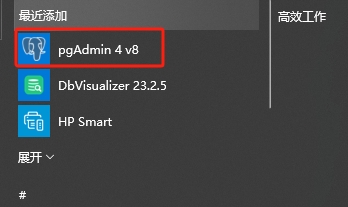
2、打开pgadmin4软件,弹出设置密码的提示框,为pdadmin设置主密码(自己设置,记住就行),点ok。(我的设置密码:"`1234qwert")

3、 先修改界面使用语言为中文,点保存(Save),
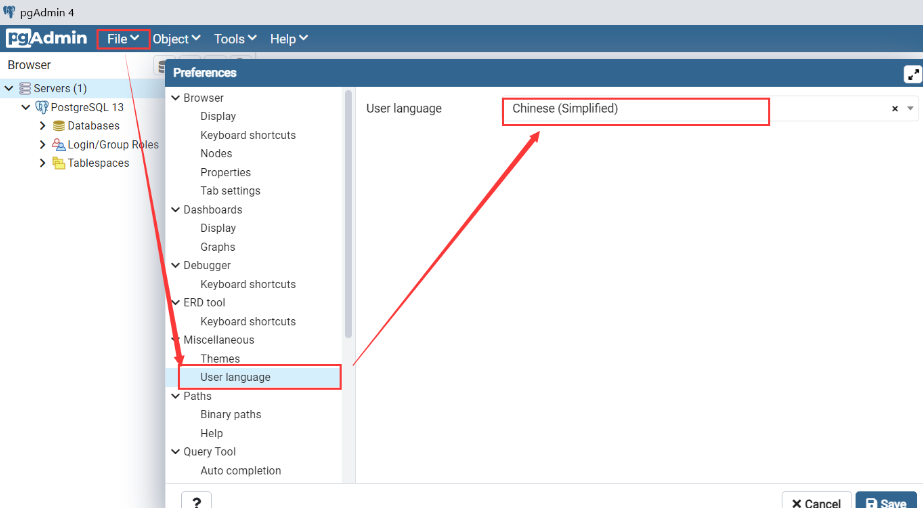
4、刷新网页界面,界面变成中文界面。
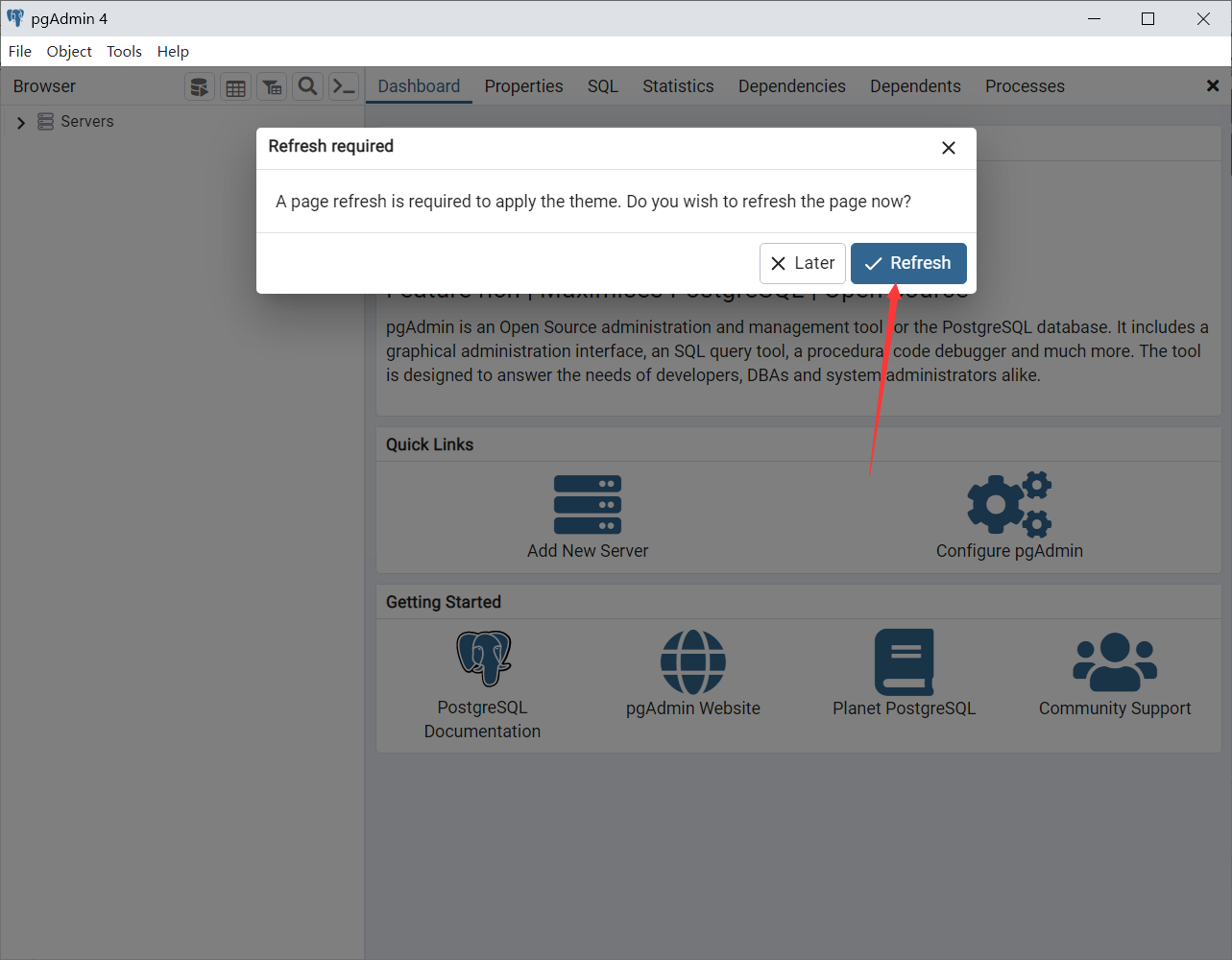
5、点Servers—右键点击创建---选择服务器:
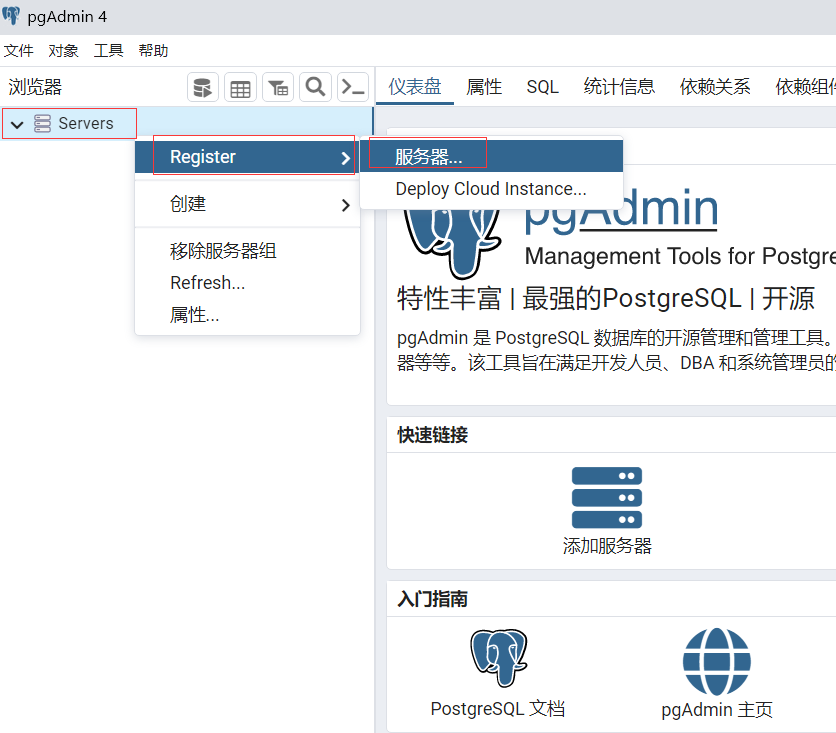
6、 输入服务器名称,我创建的服务器名称为postgres(可根据实际情况自己定义,如webtest等)。
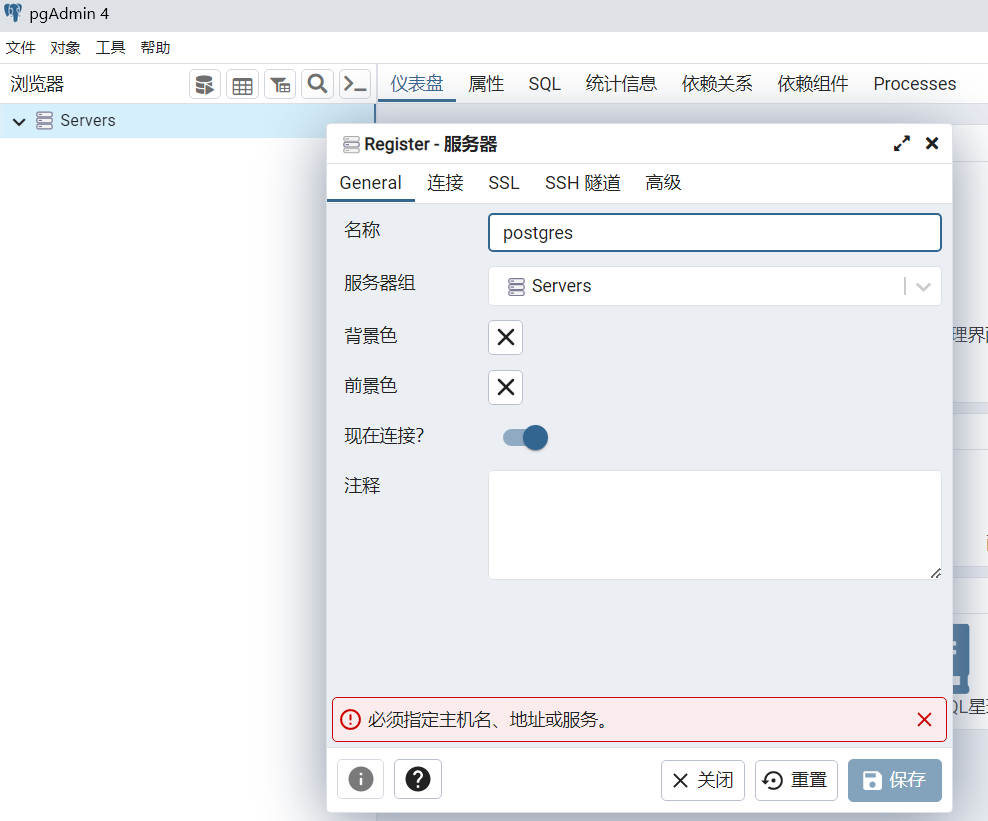
7、输入创建服务器的ip地址,由于我在虚拟机,所以设置了192.168.65.132,依次设置端口(默认5432),维护数据库名称(postgres数据库),用户名(postgres)和密码("`1234qwert")。密码是之前安装PostgreSQL设置的超级用户postgres的密码。点保存:

8、 在左侧列表出现刚才安装的服务器。
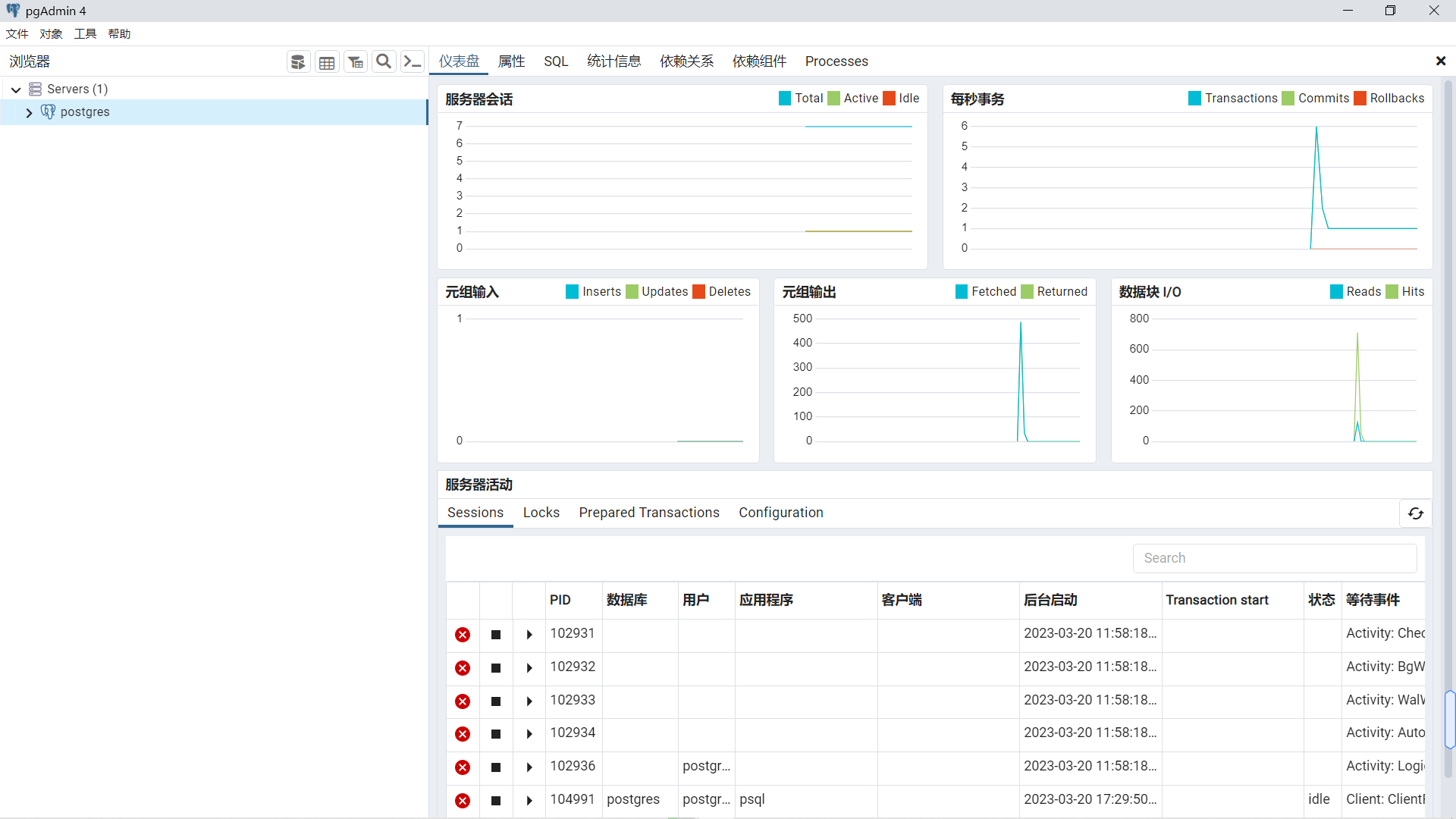
9、然后在创建的服务器上创建数据库
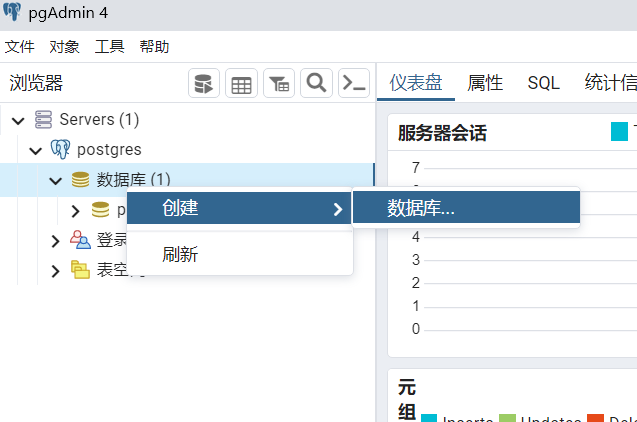
10、 选择要创建数据库的服务器,右键创建数据库,设置数据库的名称,点保存即可。
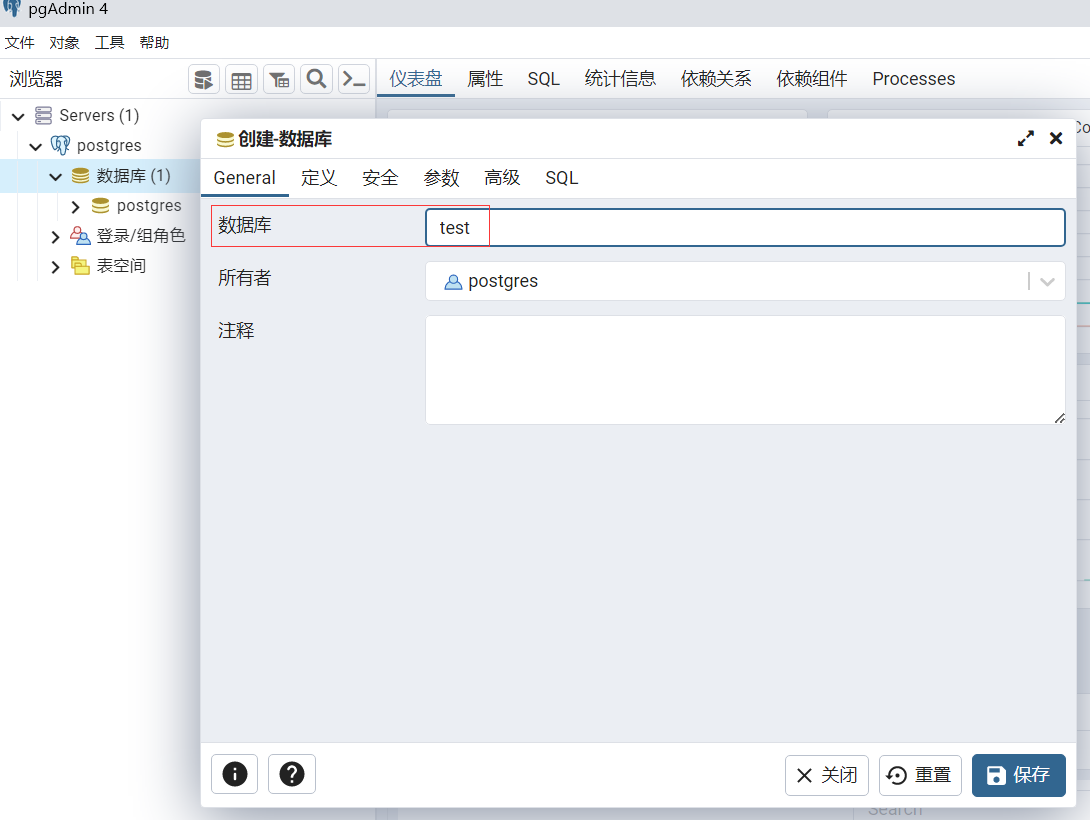
pgadmin4官方版中文设置教程
1、进入软件首页,文字是英文的,我们点击file,选择preferences;
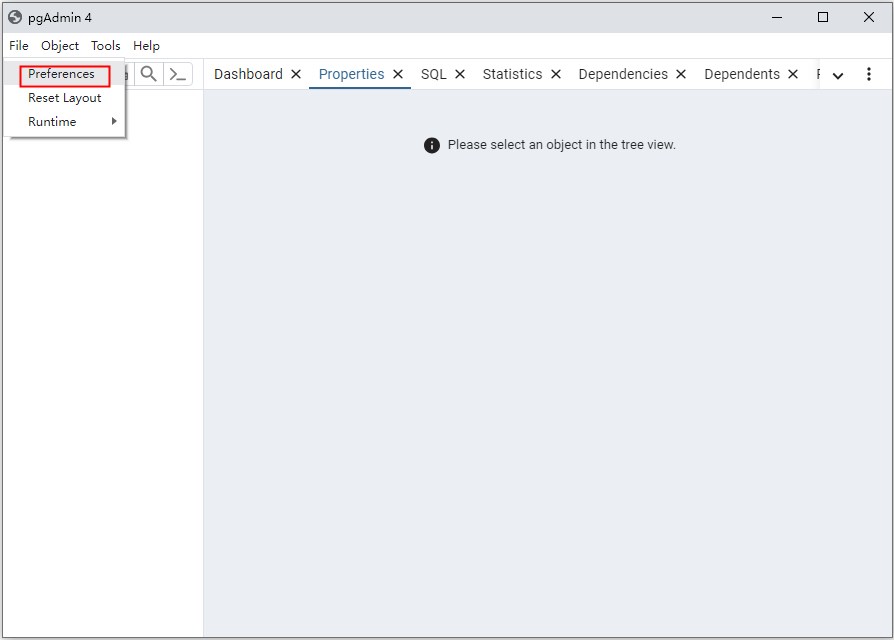
2、选择用户语言,然后选中简体中文,最后点击保存即可;
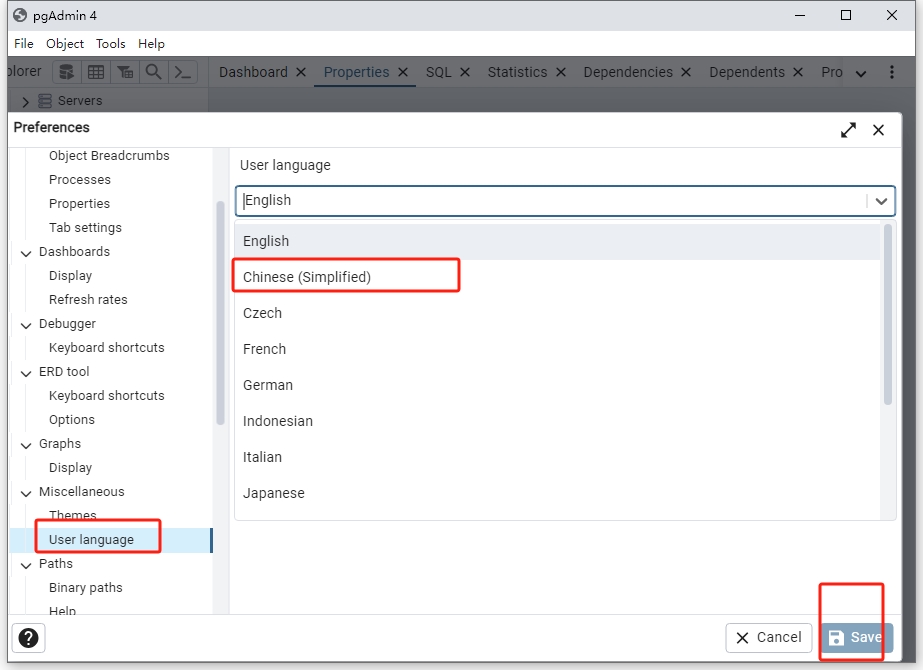
3、之后就会跳出弹框,我们点击刷新;

4、之后就会显示中文界面啦。
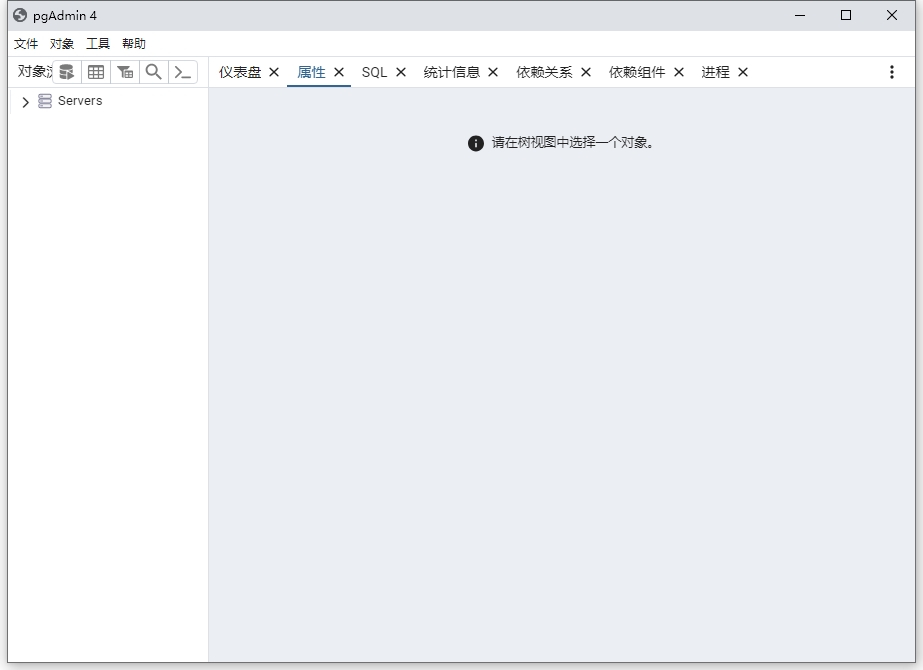
软件功能
1、具有自己专属的SQL编辑器
2、可以在软件上直接查询SQL的信息
3、在连接到数据库以后可以自动分析需要的数据
4、在查询的时候会通知用户具体的SQL内容
5、可以显示查询内容时间长度
6、可以显示指定秒数通知程序
7、支持缓冲区的信息提示在桌面上
8、支持详细的pgAdmin4数据报告
9、支持查询SQL的代价信息标注
更新日志
v9.1版本
一、新功能:
1、添加了一个选项,可以在查询工具的新选项卡中打开文件。
2、在ERD工具中添加对一对一关系的支持。
3、启用关闭查询工具/PSQL工作区中的“欢迎”选项卡的功能。
二、家务:
1、增加了对Python 3.13的支持
三、Bug修复:
1、修复了pgAdmin不支持pg_vector列长度/精度的问题。
2、修复了将包含JSON数据的文本粘贴到查询工具网格中会导致解析错误的问题。
3、修复了插入新行时查询工具未将IDENTITY列视为具有默认值的列的问题。
4、修复了ERD工具无法打开包含同一表中父子关系的已保存文件的问题。
5、修复了Docker镜像入口点.sh电子邮件验证问题。
6、修复了在“默认”以外的工作区处于活动状态时选择菜单时隐藏“用户管理”和“更改密码”对话框的问题。
7、修复了对于多列的排除约束,显示的列顺序不正确的问题。
8、确保使用正确的加密密钥对保存的密码进行解密,以便在服务器模式下进行外部身份验证。
9、修复了下拉菜单隐藏在停靠栏后面的问题。
10、修复了使用“选择所有剩余行”时,在查询工具中删除行会删除表中所有行的问题。
发表评论
0条评论软件排行榜
热门推荐
 ibm spss statistics 24统计学软件 32位64位1.62G / 简体中文
ibm spss statistics 24统计学软件 32位64位1.62G / 简体中文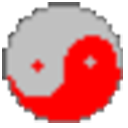 桌面数据库 v2022.07.1853.53M / 简体中文
桌面数据库 v2022.07.1853.53M / 简体中文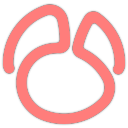 Navicat for Redis 17中文版 v17.1.1287.56M / 简体中文
Navicat for Redis 17中文版 v17.1.1287.56M / 简体中文 HeidiSQL(开源数据库管理工具) v12.10官方版20.92M / 简体中文
HeidiSQL(开源数据库管理工具) v12.10官方版20.92M / 简体中文 Database.Net v36.4.9133.3中文绿色版40.33M / 简体中文
Database.Net v36.4.9133.3中文绿色版40.33M / 简体中文 dbeaver旗舰版 v24.3.0官方版419.55M / 简体中文
dbeaver旗舰版 v24.3.0官方版419.55M / 简体中文 EpiData官方版 v3.12.64M / 简体中文
EpiData官方版 v3.12.64M / 简体中文 Oracle SQL Developer(Oracle数据库开发工具) v4.1.2官方版361.96M / 英文
Oracle SQL Developer(Oracle数据库开发工具) v4.1.2官方版361.96M / 英文 mysql官方最新版 v8.4.0 LTS电脑版295.84M / 简体中文
mysql官方最新版 v8.4.0 LTS电脑版295.84M / 简体中文 mongodb数据库软件 v3.4官方版143.37M / 英文
mongodb数据库软件 v3.4官方版143.37M / 英文




 ibm spss statistics 24统计学软件 32位64位
ibm spss statistics 24统计学软件 32位64位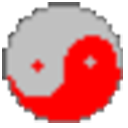 桌面数据库 v2022.07.18
桌面数据库 v2022.07.18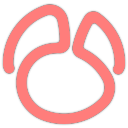 Navicat for Redis 17中文版 v17.1.12
Navicat for Redis 17中文版 v17.1.12 HeidiSQL(开源数据库管理工具) v12.10官方版
HeidiSQL(开源数据库管理工具) v12.10官方版 Database.Net v36.4.9133.3中文绿色版
Database.Net v36.4.9133.3中文绿色版 dbeaver旗舰版 v24.3.0官方版
dbeaver旗舰版 v24.3.0官方版 EpiData官方版 v3.1
EpiData官方版 v3.1 Oracle SQL Developer(Oracle数据库开发工具) v4.1.2官方版
Oracle SQL Developer(Oracle数据库开发工具) v4.1.2官方版 mysql官方最新版 v8.4.0 LTS电脑版
mysql官方最新版 v8.4.0 LTS电脑版 mongodb数据库软件 v3.4官方版
mongodb数据库软件 v3.4官方版 赣公网安备36010602000168号,版权投诉请发邮件到ddooocom#126.com(请将#换成@),我们会尽快处理
赣公网安备36010602000168号,版权投诉请发邮件到ddooocom#126.com(请将#换成@),我们会尽快处理